డెస్క్టాపే ఫోన్!
డెస్క్టాప్ మీదో, ల్యాప్టాప్ మీదో పనిచేస్తుంటాం. అంతలో ఫోన్ మోగింది. అదేమో దూరంగా ఉంది. లేచి వెళ్లి ఫోన్ తీయాల్సిందే. తీరా ఫోన్ తీశాక అదేదో మార్కెటింగ్ సంస్థ కాల్ అయితే మరీ చిరాకు వేస్తుంది.
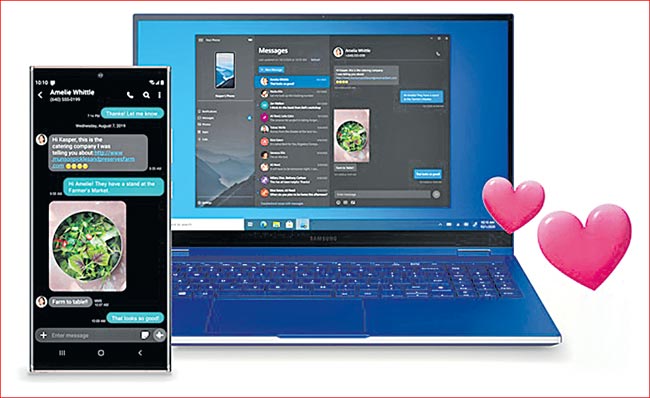
డెస్క్టాప్ మీదో, ల్యాప్టాప్ మీదో పనిచేస్తుంటాం. అంతలో ఫోన్ మోగింది. అదేమో దూరంగా ఉంది. లేచి వెళ్లి ఫోన్ తీయాల్సిందే. తీరా ఫోన్ తీశాక అదేదో మార్కెటింగ్ సంస్థ కాల్ అయితే మరీ చిరాకు వేస్తుంది. మరి కుర్చీలోంచి లేవకుండా కంప్యూటర్తోనే ఫోన్ కాల్స్ మాట్లాడితే? మెసేజ్లు పంపించు కోగలిగితే? ఆ మాటకొస్తే ఫోన్లో చేసే పనులన్నీ డెస్క్టాప్, ల్యాప్టాప్లోనే చేస్తే? ఇందుకు పీసీని ఫోన్ను అనుసంధానం చేసే యువర్ ఫోన్ యాప్ ఎంతగానో ఉపయోగపడుతుంది.
మైక్రోసాఫ్ట్ సంస్థ విండోస్ 10 అప్డేట్తోనే యువర్ ఫోన్ యాప్ను అందుబాటులోకి తెచ్చింది. దీంతో పీసీని స్మార్ట్ఫోన్తో అనుసంధానం చేసుకోవటం తేలికైంది. అప్పుడు డెస్క్టాప్, ల్యాప్టాప్ నుంచే కాల్ చేసుకోవచ్చు. టెక్స్ట్ మెసేజ్లను చూసుకోవచ్చు, పంపుకోవచ్చు. నోటిఫికేషన్లు అందుకోవచ్చు, మానేజ్ చేసుకోవచ్చు. ఫోన్ యాప్లనూ యాక్సెస్ చేసుకోవచ్చు. ఫైళ్లను, ఫొటోలను బదిలీ చేసుకోవచ్చు. మరి యువర్ ఫోన్ యాప్ సదుపాయాలను వాడుకోవటమెలా?
* ముందుగా మైక్రోసాఫ్ట్ స్టోర్ నుంచి యువర్ యాప్ను డెస్క్టాప్ లేదా ల్యాప్టాప్లో డౌన్లోడ్ చేసుకొని, ఇన్స్టాల్ చేసుకోవాలి.
* యాప్ను పీసీలో ఓపెన్ చేసి మైక్రోసాఫ్ట్ అకౌంట్తో సైన్ ఇన్ కావాలి.
* ఫోన్లో యువర్ ఫోన్ కంపానియన్ యాప్ను డౌన్లోడ్ చేసుకొని, ఇన్స్టాల్ చేసుకోవాలి. ఇందుకోసం ఫోన్లో వెబ్ బ్రౌజర్ను ఓపెన్ చేసి పీసీలో మైక్రోసాఫ్ట్ అకౌంట్తో సైన్ అయ్యాక యాప్లో కనిపించే లింక్ను (www.aka.ms/your-pc) ఎంటర్ చేయాలి. సర్ఫేస్ డుయో, కొన్ని సామ్సంగ్ పరికరాల్లో యువర్ ఫోన్ యాప్ అప్పటికే ఇన్స్టాల్ అయ్యింటుంది.
* పీసీలో సైన్ ఇన్ అయిన వివరాలతోనే ఫోన్లోని యాప్తో సైన్ ఇన్ కావాలి.
* తర్వాత పీసీలోకి వెళ్లి ‘ఐ హావ్ ద యువర్ ఫోన్ కంపానియన్ - లింక్ టు విండోస్ యాప్ అల్రెడీ’ అనే బాక్స్లో టిక్ పెట్టి.. పెయిర్ విత్ క్యూఆర్ కోడ్ను ఎంచుకోవాలి. అప్పుడు పీసీ తెర మీద క్యూఆర్ కోడ్ విండో పాపప్ అవుతుంది. (ఒకవేళ క్యూఆర్ కోడ్ వద్దనుకుంటే ‘పెయిర్ మాన్యువల్లీ’ ఆప్షన్ను ఎంచుకోవాలి. దీన్ని ఎంచుకోగానే ఒక కోడ్ కనిపిస్తుంది. దీన్ని ఫోన్లో ఎంటర్ చేయాల్సి ఉంటుంది.)
* మొబైల్ ఫోన్లో ‘లింక్ యువర్ ఫోన్ అండ్ పీసీ’ని ఎంచుకోవాలి. అప్పుడు ‘ఈజ్ ద క్యూఆర్ కోడ్ ఆన్ యువర్ పీసీ రెడీ?’ అనే ఆప్షన్ కనిపిస్తుంది. తర్వాత ‘కంటిన్యూ’ బటన్ను నొక్కాలి. తర్వాత కెమెరా యాక్సెస్ చేయటానికి అనుమతి ఇవ్వాలి. దీంతో ఇన్ యాప్ కెమెరా ఓపెన్ అవుతుంది. అప్పుడు పీసీలో కనిపించే క్యూఆర్ కోడ్ను స్కాన్ చేయాలి.
* క్యూఆర్ కోడ్ను స్కాన్ చేశాక మరిన్ని ఫొటోలు, ఫైళ్లు, ఎస్ఎంఎస్, వాయిస్ కాల్స్ వంటి వాటికి అనుమతులు అడుగుతుంది. వీటన్నింటికీ అంగీకరించాలి. అప్పుడే పీసీ మీద ఫోన్లోని అన్ని సదుపాయాలను వినియోగించుకోవటానికి వీలుంటుంది.
* పీసీలో ఫోన్ యాప్ సెటింగ్స్లోకి వెళ్లి ఆయా అంశాలకు సంబంధించిన బటన్లను ఆన్ చేసుకోవాలి. అంతే.. ఫోన్లో మాదిరిగానే డెస్క్టాప్, ల్యాప్టాప్లో మెసేజెస్, ఫొటోస్, యాప్స్ వంటివన్నీ దర్శనమిస్తాయి. కాల్స్ ఆప్షన్ మీద క్లిక్ చేయగానే ఫోన్లోని బ్లూటూత్తో అనుసంధానం కోసం ఒక కోడ్ను పంపుతుంది. దీనికి అనుమతించాలి. కనెక్ట్ అయ్యాక ఎంచక్కా పీసీ స్పీకర్ నుంచే ఫోన్ చేసుకోవచ్చు.
* యాప్స్కు ఒకసారి అవసరమైన అనుమతులిస్తే చాలు. అన్ని యాప్స్ను డెస్క్టాప్ మీదే చూసుకోవచ్చు. ఒకే సమయంలో ఎన్ని యాప్స్తోనైనా పనులు చేసుకోవచ్చు.
Trending
గమనిక: ఈనాడు.నెట్లో కనిపించే వ్యాపార ప్రకటనలు వివిధ దేశాల్లోని వ్యాపారస్తులు, సంస్థల నుంచి వస్తాయి. కొన్ని ప్రకటనలు పాఠకుల అభిరుచిననుసరించి కృత్రిమ మేధస్సుతో పంపబడతాయి. పాఠకులు తగిన జాగ్రత్త వహించి, ఉత్పత్తులు లేదా సేవల గురించి సముచిత విచారణ చేసి కొనుగోలు చేయాలి. ఆయా ఉత్పత్తులు / సేవల నాణ్యత లేదా లోపాలకు ఈనాడు యాజమాన్యం బాధ్యత వహించదు. ఈ విషయంలో ఉత్తర ప్రత్యుత్తరాలకి తావు లేదు.
మరిన్ని
-

ఐఓఎస్ 17.5 పబ్లిక్ బీటా వచ్చింది
ఐఓఎస్ 17.5 పబ్లిక్ బీటా అందుబాటులోకి వచ్చింది. అంటే డెవలపర్ అకౌంట్ లేకపోయినా తాజా ఫీచర్లు, అప్డేట్లను ఎవరైనా ప్రయత్నించొచ్చన్నమాట. ఐఓఎస్ 17.5 స్టేబుల్ వర్షన్ ఇప్పుడప్పుడే వచ్చే అవకాశం కనిపించటం లేదు. -

బహుబలి కెమెరా
అమెరికాలోని ఎస్ఎల్ఏసీ నేషనల్ యాక్సిలేటర్ లేబరేటరీ శాస్త్రవేత్తలు, ఇంజినీర్లు ప్రపంచంలోనే అత్యంత శక్తిమంత కెమెరాను రూపొందించారు. -

పిక్సెల్ ఫోన్లలో లుకప్ ఫీచర్
గూగుల్ పిక్సెల్ ఫోన్ వాడేవారికి శుభవార్త. తెలియని నంబర్ల నుంచి కాల్ చేసే వారిని గుర్తించే లుకప్ ఫీచర్ అందుబాటులోకి రానుంది. దీన్ని ఇంతకుముందు జపాన్లో పరిచయం చేశారు గానీ ఇతర ప్రాంతాల్లో విడుదల చేయలేదు. -

మొబైల్ రోబో
వినూత్న ఫీచర్లతో కూడిన కొత్త టూల్స్తో టెక్నాలజీ రంగం శరవేగంగా విస్తరిస్తోంది. అలాంటి టూల్ ఒకటి ఇటీవలే విడుదలైంది. దీని పేరు ఎల్ఓఓఐ. ఇదో చిన్న డెస్క్టాప్ రోబో. -

మిమిక్రీ ఇంజిన్!
ప్రముఖ కృత్రిమ మేధ కంపెనీ ఓపెన్ఏఐ తాజాగా వాయిస్ అసిస్టెంట్ రంగంలోకి అడుగుపెట్టింది. ఇందులో భాగంగా వాయిస్ ఇంజిన్ అనే వినూత్న టూల్ను పరిచయం చేసింది. -

కొత్త సర్ఫేస్ ల్యాప్టాప్లు
వాణిజ్య అవసరాలను దృష్టిలో పెట్టుకొని మైక్రోసాఫ్ట్ సంస్థ ఏఐ ఆధారిత సర్ఫేస్ ప్రొ 10, సర్ఫేస్ ల్యాప్టాప్ 6 పరికరాలను పరిచయం చేసింది. ఇంటెల్ కోర్ అల్ట్రా ప్రాసెసర్తో కూడిన ఇవి విండోస్ 11 ప్రొ మీద పనిచేస్తాయి. 5జీ కనెక్టివిటీ కూడా ఉంటుంది. -

జంతువుల రంగుల లోకాన్ని చూపించే కెమెరా
జంతువులు, పక్షులు, తేనెటీగలకు ఈ ప్రపంచం ఏ విధంగా కనిపిస్తుంది? మనం చూసే రంగులు వాటికీ కనిపిస్తాయా? చాలామందికి ఇలాంటి సందేహం వచ్చే ఉంటుంది. -

ఉంగరమే న్యూట్రిషనిస్ట్
సామ్సంగ్ ఇటీవల గెలాక్సీ రింగ్ను పరిచయం చేసిన సంగతి తెలిసిందే. ఇది రోజూ తినే ఆహారం విషయంలోనూ సూచనలు ఇవ్వగలదని చెబుతున్నారు. యూజర్ల శరీర ఎత్తు బరువుల నిష్పత్తి (బీఎంఐ) ఆధారంగా ఎన్ని కేలరీల శక్తినిచ్చే ఆహారం తినాలో సూచిస్తుంది. -

రియల్మీ నుంచి నార్జో 70 ప్రొ 5జీ ఫోన్లు
రియల్మీ సంస్థ నార్జో 70 ప్రొ 5జీ ఫోన్ను పరిచయం చేసింది. ఎయిర్ జెశ్చర్స్ శ్రేణిలో ఇదే తొలి ఫోనని కంపెనీ పేర్కొంటోంది. -

ఐఫోన్ కిటుకులు
ఐఫోన్లో ఎన్నో ఫీచర్లు. తెలియనివి ఎన్నెన్నో. తెలిసినా చప్పున గుర్తుకు రాకపోవచ్చు కూడా. కొత్తగా కొన్నవారైనా, తాజా వర్షన్కు అప్డేట్ చేసుకున్నవారైనా, చాలాకాలం నుంచి వాడుతున్నవారైనా.. వీటి గురించి తెలుసుకుంటే చిటికెలో పనులు పూర్తిచేసుకోవచ్చు. -

ఫొటో కటౌట్ చిటికెలో
ఫొటోలో వెనక దృశ్యాలను తొలగించి, కటౌట్ చేయటం పెద్ద పని. అడోబ్ ఫొటోషాప్, ఏఐ టూల్స్ వంటి అధునాతన సాధనాలు అవసరం. -

సెల్ సర్వీసు మొరాయిస్తే?
ఎప్పుడైనా సెల్ఫోన్ సర్వీసు సరిగా పనిచేయకపోతే ఫోన్ను ఎయిర్ప్లేన్ మోడ్లో పెట్టి, కాసేపు వేచి చూడాలి. తర్వాత ఫోన్ను యథాస్థితికి తేవాలి. దీంతో ఫోన్ సమీపంలోని సెల్ టవర్తో కనెక్ట్ అవుతుంది -

పాస్వర్డ్ మేనేజర్ భద్రమేనా?
భద్రత, బ్యాకప్ టూల్స్గా పాస్వర్డ్ మేనేజర్స్ ఉపయోగపడతాయి. వీటితో పాస్వర్డ్లను గుర్తుపెట్టుకోవటం, ప్రతీసారీ పాస్వర్డ్ను టైప్ చేయటం తప్పుతాయి. కానీ చాలామంది వీటిని వాడుకోరు. హ్యాకర్లు పాస్వర్డ్లను దొంగిలించే ప్రమాదముందని భావించటం దీనికి ఒక కారణం. అందువల్ల ఇవి మంచివేనా? అనే అనుమానం కలుగుతుంటుంది. -

ఐఫోన్కు మరింత భద్రత
యాపిల్ సంస్థ ఐఓఎస్ 17.3 బీటాతో ఐఫోన్ల కోసం గొప్ప భద్రత ఫీచర్ను పరిచయం చేసింది. దీని పేరు స్టోలెన్ డివైస్ ప్రొటెక్షన్. పేరుకు తగ్గట్టుగానే ఫోన్ను ఎవరైనా దొంగిలించినప్పుడు యాపిల్ ఖాతాను కాపాడుకోవటానికిది ఉపయోగపడుతుంది. బహిరంగ ప్రదేశాల్లో ఐఫోన్ దొంగతనాలు పెరిగిపోతున్న నేపథ్యంలో ఈ ఫీచర్ను ప్రవేశపెట్టారు. -

ఇక మొబైల్ ఫోనే టీవీ
రేడియో, ఫోన్లలోని రిసీవర్ ఆయా ఫ్రీక్వెన్సీలను గ్రహించి ఎఫ్ఎం రేడియో కార్యక్రమాలు ప్రసారం చేస్తాయి కదా. డీ2ఎం పరిజ్ఞానమూ దీన్నే పోలి ఉంటుంది. కాకపోతే ఇది వీడియోలను ప్రసారం చేస్తుంది. ఇంట్లో టీవీ కార్యక్రమాలను రోజూ చూస్తూనే ఉంటాం. మొబైల్ ఫోన్లో యూట్యూబ్లోనూ అప్పుడప్పుడు వీటిని వీక్షిస్తుంటాం. -

పాత ప్రింటర్ను అమ్ముతున్నారా?
ప్రింటర్తో ఎన్నెన్నో డాక్యుమెంట్లు ప్రింట్ చేస్తూనే ఉంటాం. అప్పుడప్పుడూ రహస్య సమాచారంతో కూడిన పత్రాలనూ ప్రింట్ చేస్తుంటాం. ఇవన్నీ వ్యక్తిగత సమాచారం రూపంలో నిక్షిప్తమై ఉంటాయి. -

నచ్చిన ఫొటోల స్లైడ్షో
ఇష్టమైన ఫొటోలను స్లైడ్ షోగా చూస్తుంటే చాలా సంతోషంగా ఉంటుంది కదా. విండోస్ పీసీ వాడేవారు తమకు తామే దీన్ని సృష్టించుకోవచ్చు. నచ్చిన వాల్పేపర్లు, ఫొటోలను ఒక ఫోల్డర్లో వేయాలి. -

ఫొటో అసలుదేనా?
ఆన్లైన్లో ఎన్నో ఫొటోలు. అన్నీ అసలువే కాకపోవచ్చు. కొన్ని నకిలీ ఫొటోలూ ఉండొచ్చు. కృత్రిమ మేధ సృష్టిస్తున్న ఫొటోలతో ఈ బెడద మరింత ఎక్కువైంది కూడా. -

కీబోర్డు మీద వేళ్ల ప్రయాణం!
కీబోర్డు మీద చకచకా టైప్ చేస్తుంటాం గానీ ఆ సమయంలో చేతి వేళ్లు ఎంత దూరం ప్రయాణించాయో ఎప్పుడైనా లెక్కించారా? చేతి వేళ్లు ప్రయాణించటమేంటని అనుకుంటున్నారా? మరేమీ లేదు. -

వినూత్నం మృదు రోబో
ఎటంటే అటు వంగే మృదువైన రోబోల విషయంలో నార్త్ కరోలీనా స్టేట్ యూనివర్సిటీ శాస్త్రవేత్తలు గొప్ప పురోగతిని సాధించారు. ట్విస్టెట్ రింగ్బాట్స్ను రూపొందించి సంచలనం సృష్టించారు. -

ఫోన్ బ్యాటరీ ఎన్నిసార్లు ఛార్జ్ అవుతుంది?
స్మార్ట్ఫోన్ బ్యాటరీ పూర్తిగా.. అంటే 0 నుంచి 100% వరకు ఎన్నిసార్లు ఛార్జ్ అవుతుంది? ఎవరు లెక్కపెట్టొచ్చారని పెదవి విరవకండి. దీని గురించి తెలిస్తే బ్యాటరీ ఎక్కువ కాలం మన్నేలా కాపాడుకోవచ్చు మరి
తాజా వార్తలు (Latest News)
-

వీలైతే ఒకసారి వీళ్లపై తీసిన సినిమాలు చూడండి: పూరి జగన్నాథ్
-

గూగుల్ మ్యాప్స్లో మరో కొత్త ఫీచర్.. ఈవీ స్టేషన్లు వెతకడం ఇక సులువే!
-

స్వీపర్ తనయుడు.. సివిల్స్లో సత్తా చాటాడు
-

40 గంటల బ్యాటరీ లైఫ్తో నథింగ్ నుంచి 2 కొత్త ఇయర్బడ్స్
-

కాలేజీ క్యాంపస్లో ఘోరం.. కార్పొరేటర్ కుమార్తె దారుణ హత్య
-

అమ్మ చనిపోయారు.. నేను పోటీ చేయలేను: ‘హిమాచల్’ డిప్యూటీ సీఎం కుమార్తె


